Инструкция, как создать второй аккаунт в Тик Ток
Оглавление:
- 1 Можно ли в Тик Токе создать второй аккаунт?
- 2 Какие неудобства могут быть при мультиаккаунтности в Тик Ток?
- 3 Инструкция, как создать второй аккаунт в Тик Ток
- 4 Как переключаться между аккаунтами, не выходя из первого?
- 5 Типичные ошибки использования мультиаккаунтов в Тик Ток
- 6 Как выйти или удалить один из аккаунтов?
- 7 Вопросы наших читателей
Кликай, чтобы переслать:
Пользователи в социальных сетях могут создавать почти бесконечное число дополнительных аккаунтов. Раньше с этим было намного проще – для регистрации было достаточно использовать электронную почту. Создать несколько почтовых ящиков, что может быть проще? Но время идёт, системы безопасности совершенствуются, и теперь ещё один профиль сделать можно только с помощью номера телефона. Однако, битва людей за возможность создать много страниц продолжается – появляются сервисы бесплатного получения СМС бесплатно или за деньги, которые используются для регистрации второй, третьей и так далее учётной записи. Эта битва будет продолжаться вечно. Но нас, обычных людей, она не касается, ведь нам интересно только то, как создать второй аккаунт в Тик Ток.
Эта битва будет продолжаться вечно. Но нас, обычных людей, она не касается, ведь нам интересно только то, как создать второй аккаунт в Тик Ток.
Можно ли в Тик Токе создать второй аккаунт?
Когда социальные сети только начинали развиваться, трудно было представить, что когда-нибудь можно будет добавить два или более аккаунтов и удобно их использовать. Сейчас с этим всё намного проще, поэтому вопрос о том, можно ли иметь несколько аккаунтов в Тик Ток, актуален.
Можно, но есть несколько нюансов:
- На 1 номер телефона 1 страница. Нельзя сделать две учётных записи на один контакт. Даже если вы удалите профиль, какое-то время новая регистрация будет недоступна.
- Два аккаунта на одном телефоне легко могут уживаться в стандартном приложении. Здесь есть функционал, который позволяет быстро переходить с одной своей «личности» на другую.
Какие неудобства могут быть при мультиаккаунтности в Тик Ток?
Удобное переключение между страницами – звучит очень круто. Но не может же быть, чтобы у такой функции не было ровным счётом никаких минусов. У мультиаккаунта я могу выделить следующие недостатки:
Но не может же быть, чтобы у такой функции не было ровным счётом никаких минусов. У мультиаккаунта я могу выделить следующие недостатки:
- Уведомления приходят только из активного профиля. Если вам кто-то напишет на тот профиль, который сейчас закрыт, вы об этом даже не узнаете.
- Сложно продвигать. Если вы начинаете вести страницу для продвижения, работа над созданием контента и набором аудитории будет отнимать очень много времени.
- Нужно иметь два номера телефона. Это – самый безопасный контакт для регистрации. Можно, конечно, использовать сервис с одноразовыми номерами, но этими контактами может воспользоваться кто угодно, безопасность таким образом сводится на нет. Поэтому либо несколько симок, либо единственный акк.
Инструкция, как создать второй аккаунт в Тик Ток
Теперь перейдём к теме регистрации. Как создать 2 аккаунт в Тик Ток? Сложностей с этим не будет, всё то же самое, как и при первой регистрации. Единственное – вам нужно выйти из своего акка, чтобы увидеть кнопку создания профиля.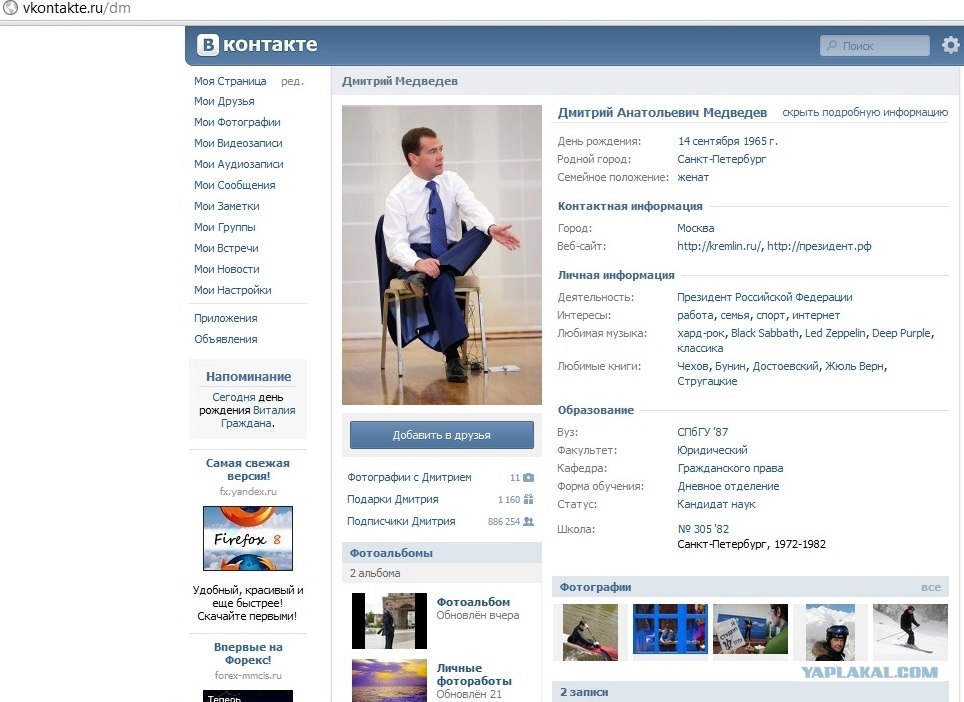
- Открываем приложение и переходим на свою страницу. Для этого жмём по иконке с человеком в правом нижнем углу.
- Жмём по трём точкам сверху справа.
- Прокручиваем настройки вниз и жмём по «Выйти».
- Откроются рекомендации. Они в данном случае нам не нужны. Снова нажимаем на иконку с человеком.
- Вместо профиля здесь будет большая розовая кнопка «Регистрация». Она-то нам и нужна.
- Сначала вам будет предложена авторизация. В данном случае это не наш выбор. Нажимаем по стрелке сверху слева, чтобы перейти назад.
- Способов регистрации много. Мы будем использовать телефон, поэтому жмём по первой кнопке в списке, «Ввести телефон или эл.почту».
- Сервис спросит дату рождения. Это нужно, чтобы проверить, подходите ли вы по возрасту для использования сервиса.
- Указываем номер. Напомню: если на телефон уже создана учётная запись, для новой он нам не подойдёт.
- Ждём СМС с кодом подтверждения.

- Вот и всё. Одним пользователем стало больше.
Как переключаться между аккаунтами, не выходя из первого?
Мультиаккаунтом в социальных сетях пользоваться очень просто, потому что есть специальный переключатель. Чтобы добавить ещё одну страницу или переключаться между добавленными, нужно просто нажать на никнейм в верхней части профиля. В выпадающих пунктах вы либо выбираете акк, либо добавляете ещё один.
Типичные ошибки использования мультиаккаунтов в Тик Ток
Мультиаккаунт как расщепление личности – интересно, конечно, но без неудобств не обошлось. Какие ошибки можно совершить, используя несколько профилей одновременно?
- Клонирование приложения. Не все знают, что в приложении можно переключаться между акками. Такие люди, чтобы иметь возможность пользоваться не одной страницей, клонируют приложение.
 Эта хитрость актуальна для Whatsapp, но точно не для Tik Tok, где можно беспроблемно переключаться.
Эта хитрость актуальна для Whatsapp, но точно не для Tik Tok, где можно беспроблемно переключаться. - Попытка раскрутки одного профиля с помощью других. Нет, хотя идея о том, чтобы создать 100 профилей, чтобы ставить лайки и комментировать основной акк, звучит интересно, на деле это не так удобно и эффективно. Трудностей будет намного больше, поэтому не стоит этим заниматься.
- Попытка переадресации трафика. Так обычно делают спамеры – они регистрируют акк для спама, где размещают ссылки на основной Тик Ток, и этот наспамленный трафик пытаются переадресовать на одну страницу.
- Использование сервисов с одноразовыми номерами. Не у всех в распоряжении есть несколько номеров. Такие люди идут на сайты, где можно получить СМС. Это небезопасно. Хотя, конечно, если вы воспользуетесь услугами платного сервиса и купите интернет-номер, будет намного лучше. Но в таком случае лучше будет купить симку и не париться.
Как выйти или удалить один из аккаунтов?
Не все подключённые профили нужны. Как можно удалить акк или выйти из него? Очень просто. Я уже писала об этом выше, но для полноты раскрытия темы повторюсь. Вы просто открываете настройки, нажав на три точки в правом верхнем углу, прокручиваете в низ экрана и жмёте по «Выйти».
Как можно удалить акк или выйти из него? Очень просто. Я уже писала об этом выше, но для полноты раскрытия темы повторюсь. Вы просто открываете настройки, нажав на три точки в правом верхнем углу, прокручиваете в низ экрана и жмёте по «Выйти».
Как создать второй аккаунт в Тик Ток? В этом нет ничего сложного, процесс второй регистрации ничем не отличается от первой. Но вот найти действительно годное применение мультиаккаунту в Tik Tok уже сложнее. Однако, я уверена, у вас всё получится.
Вопросы наших читателей
#1. Почему я не могу зарегистрироваться в Tik Tok на мой номер телефона?
Проблема может быть только одна – на него уже есть учётная запись. Деактивированная тоже считается. Попробуйте восстановить доступ. Если возникнут какие-то проблемы, напишите в техподдержку. Для этого авторизация необязательна.
#2. Что делать, если на номер уже есть профиль, и он заблокирован?
Напишите в техподдержку и попросите его удалить или восстановить.
#3. Могут ли забанить за мультиаккаунт в Tik Tok?
К счастью, эта причина блокировки встречается крайне редко.
Задавай свои вопросы в комментариях и мы тебе обязательно ответим! А также смотри ниже видеоинструкцию по теме.
[Всего: 2 Средний: 5/5]
Кликай, чтобы переслать:
Как сделать 2 аккаунт в бравл старс: инструкция по регистрации
Игра на мобильные устройства, которая появилась всего несколько лет назад, регулярно бьет свои рекорды по числу пользователей. Поскольку персонажи в ней открываются рандомно, нет никаких гарантий на получение желаемого улучшения, поэтому юзеры думают о том, как создать 2 или даже 3 аккаунт в этой игре, чтобы увеличить свои шансы на успешную прокачку профиля.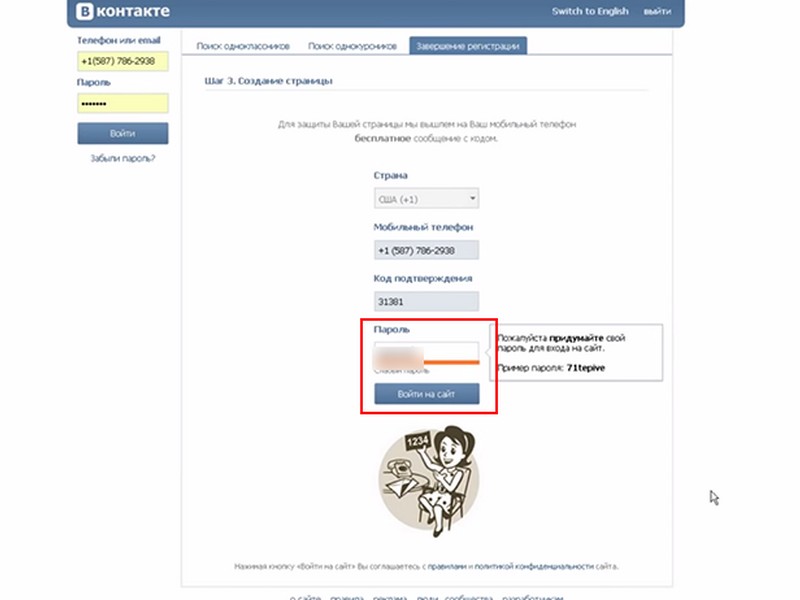
Как создать новый аккаунт в Brawl Stars
Иногда даже те пользователи, которые уже ознакомились с принципами игры и попробовали сыграть там несколько боев не имеют личного аккаунта. Это связано с тем, что при скачивании приложения запускается тестовый режим. Разработчики решили упростить этот момент, чтобы пользователи сразу оценили, подходит ли им приложение.
Важно! Только после того, как человек получит Суперселл айди, он вносит свои данные. Это позволяет юзерам играть в Бравл Старс не только на своем смартфоне, но и на других устройствах, даже ПК.
Перед тем как создать новый аккаунт в Бравл Старс, стоит изучить инструкцию:
- Необходимо нажать на иконку для появления меню, она находится в правом верхнем углу экрана.
- Кликнуть на первую кнопку во втором ряду, чтобы сделать новый аккаунт, придется оформить Supercell ID.
- Игра выдаст рекламный блок и предложит зарегистрировать учетную запись, тут необходимо нажать на соответствующую кнопку.

- Два раза прописать электронный адрес, чтобы привязать почту к аккаунту.
- Проверить входящие письма, вставить полученный код в форму.
После того как пользователю удастся зарегистрировать новый аккаунт, он сможет входить в него не только на разных устройствах, но и в других играх этого же разработчика.
Если у человека нет электронной почты, то ее предварительно регистрируют в любом сервисе. Данные для входа стоит записать в отдельном файле, поскольку иначе пользователь не сможет ввести код.
Как создать второй аккаунт в игре
Активные пользователи создают сразу 2 аккаунта в Бравл Старс, чтобы вести обе учетные записи, а потом выбрать из них ту, что быстрее и легче прокачивается. Все дополнительные профили создаются бесплатно, последовательность действий следующая:
- Необходимо выйти из учетной записи (прогресс не потеряется, если человек помнит логин и пароль). Для этого зайти в меню с настройками в верхней части экрана.

- Нажать на кнопку, которая подсвечена на картинке.
- Кликнуть на синий значок для выхода из своего аккаунта.
- Пользователю придется подождать несколько минут, пока не появится заставка, как при первом включении игры.
- Необходим заново пройти обучение, поскольку иначе не откроется доступ для создания второго аккаунта в Brawl.
- В разделе, где доступны улучшения и покупка дополнительных усилений нажать на кнопку подключения.
После этого 2 акк с использованием Суперселл айди создается по такому же принципу, как регистрируется новый профиль в этой игре. На этом этапе пользователю предлагается написать свой ник и указать основные параметры.
Важно! Невозможно оформить два аккаунта в Бравл Старс на один почтовый ящик, поэтому придется создать еще одну почту.
Вход в новую учетную запись
Независимо от того, где запущен Бравл Старс (на ПК или мобильном устройстве), у всех юзеров есть доступ к смене учетных записей. Чтобы войти во второй аккаунт, потребуется сделать следующее:
- Перейти в раздел с настройками, который обозначается тремя черточками и проверить, чтобы под заголовком Supercell ID горела зеленая кнопка.
- После ее нажатия справа выйдет блок с доступными играми, там следует тоже зайти в раздел с настройками.
- В открывшейся вкладке кликнуть на синюю кнопку, чтобы выйти из профиля.
- После того как пройдет заставка, нажать кнопку, чтобы заново залогиниться. Если на устройстве сохраняются данные о входе, то пользователю достаточно выбрать один из двух аккаунтов.
Возможна ли блокировка из-за второго акк
Даже в своем телеграмм канале разработчики не дают четкого ответа на этот вопрос. Однако, при изучении привил и пользовательского соглашения становится ясно, что при создании второго аккаунта администратор оставляет за собой право на блокировку.
Все дополнительные профили называют твинками, сначала Бравл Старс резко высказывались по этому поводу, но потом перестали быть такими категоричными.
Интересно! Администраторы негативно относятся к твинкам, которые созданы для получения выгоды или прокачки основного аккаунта. Это правило относится ко всем играм, где предполагается обмен валютой или другими ценностями.
Если разработчик найдет подтверждение тому, что у одного человека несколько аккаунтов, то он имеет право заблокировать один из них или оба. Помимо этого, временные или постоянные ограничения накладываются в следующих случаях:
- Неуместное поведение, оскорбление других пользователей или мат в игровом чате. Сначала администратор дает временное ограничение, но если инцидент повторяется, то накладывается пожизненный бан. На таких пользователей обычно жалуются другие игроки.
- Передача логина и пароля от своего аккаунта посторонним людям. Модераторы даже не разбираются в причинах.
 Они дают 5 предупреждений, а потом блокируют акк. Это правило создано для того, чтобы люди не продавали свои профили за деньги.
Они дают 5 предупреждений, а потом блокируют акк. Это правило создано для того, чтобы люди не продавали свои профили за деньги. - Слив в общий чат номера, пароля или других персональных данных. Так пользователь нарушает соглашение, которое он принимает при регистрации.
- Накручивание рейтинга или взлом чужого профиля. В этом случае 1 аккаунт закрывают насовсем.
- Системный сбой. Один раз игроки наблюдали, как все платные улучшения стали предлагаться даром. Даже если человек решит воспользоваться этой ситуацией, потом нечестно заработанный трофей у него заберут. Когда при этом становится очевидно, что пользователь действовал намеренно и знал о существующем сбое, его профиль закрывают.
При создании второго аккаунта в Brawl Stars риск блокировки возникает только в том случае, если человек создает запись для обогащения основного профиля или хочет затем ее продать.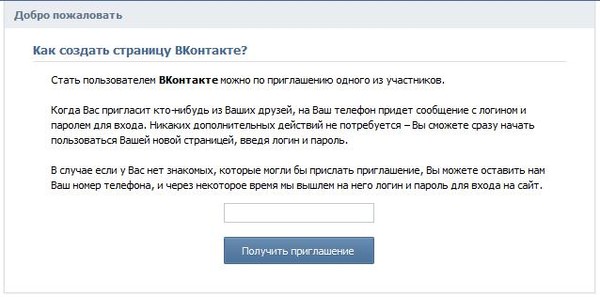 В остальных случаях разработчики относятся к этому спокойно и не блокируют человека за повышенный интерес к игре.
В остальных случаях разработчики относятся к этому спокойно и не блокируют человека за повышенный интерес к игре.
Как создать идеальную страницу контактов Shopify (+ шаблоны)
Несмотря на все удобство и радость покупок в Интернете, покупки в электронной коммерции не всегда проходят так, как вы хотите. Могут быть проблемы.
У этого платья есть загвоздка, мои носки так и не пришли, эти часы сломались всего через неделю, это определенно не то, что я бы назвала зеленым цветом морской пены, и так далее.
Интернет-магазины знают об этом. Вот почему они вкладывают средства в создание отличных страниц часто задаваемых вопросов, используют страницы продуктов, чтобы показать и описать свои продукты в мельчайших деталях, и предлагают различные способы связи со службой поддержки в случае возникновения проблем.
Эта последняя часть имеет большое значение для удовлетворения клиентов. На странице «Свяжитесь с нами» ваши клиенты могут найти быстрое решение своих уникальных проблем.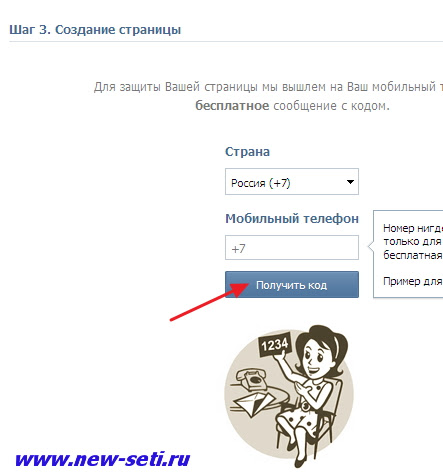
Таким же образом они укрепляют связь с брендом. Итак, вам нужно сделать эту страницу максимально полезной.
В этом посте мы поговорим о:
- Лучшие практики страницы «Свяжитесь с нами»
- Как добавить страницу «Свяжитесь с нами» на Shopify
- Создание пользовательской страницы «Свяжитесь с нами» с помощью Shogun
- Отличные примеры страниц «Контакты»
- Шаблоны страниц «Контакты» от Shogun
Начнем с основ.
#cta-visual-pb#
Что страница «Контакты» и почему это важно?
Страница «Свяжитесь с нами» — это место в вашем магазине, где представлены лучшие способы связи с вами: формы, адреса электронной почты, номера телефонов, дескрипторы социальных сетей, варианты чата в реальном времени, физическое местоположение.
Это ваш способ направить их к тому, где находятся ответы и где они могут найти вас (если применимо).
Страница «Свяжитесь с нами» имеет решающее значение для укрепления доверия ваших клиентов и тех, кого вы надеетесь превратить в клиентов.
Зачем им покупать у вас, если они не могут с вами связаться?
Вы хотите, чтобы они были уверены, что когда они совершат покупку, кто-то будет там, чтобы ответить на их вопросы, если что-то возникнет. У вас может быть лучшая страница часто задаваемых вопросов, но у клиентов всегда будут вопросы, которые вы не рассмотрели.
Создаете ли вы простую страницу с этими деталями или что-то более экстравагантное, она должна содержать определенные элементы.
Давайте углубимся в то, что это такое, с некоторыми рекомендациями для вашей страницы «Контакты».
9 Рекомендации по использованию страницы «Свяжитесь с нами»
При создании страницы «Свяжитесь с нами» необходимо помнить о нескольких вещах. Как и в лучших магазинах Shopify, вы хотите, чтобы люди могли связаться с вами.
Как и в лучших магазинах Shopify, вы хотите, чтобы люди могли связаться с вами.
Следование этим передовым методам гарантирует, что ваши клиенты получат именно то, что ищут при посещении.
1. Упростите поиск
Зачем нужна страница «Контакты», если ее невозможно найти?
Лучший способ убедиться, что ваши покупатели смогут найти страницу, — это разместить на ней ссылку из того места, где они не смогут ее пропустить — из главного меню навигации и нижнего колонтитула магазина.
Добавив ссылку в нижний колонтитул, посетители смогут перейти на страницу «Свяжитесь с нами» из любой точки вашего веб-сайта.
Источник: East Fork что это. Как правило, вы найдете их так:- Свяжитесь с нами
- Свяжитесь с нами
- Служба поддержки
- Служба поддержки клиентов
- Помощь
2. Формулы должны быть короткими и понятными
Люди могут проявлять нетерпение, когда у них возникают животрепещущие вопросы. Мы все виноваты в этом. Так что не ходите вокруг да около со страницей «Контакты».
Мы все виноваты в этом. Так что не ходите вокруг да около со страницей «Контакты».
Если вы включаете форму, упростите ее заполнение.
Этого можно добиться, уменьшив количество полей, которые необходимо заполнить. Таким образом, это может быть так же просто, как имя, адрес электронной почты и сообщение. Это не место для получения подробных сведений о лидах.
Если они свяжутся с вами, они могут быть взволнованы, так что нет необходимости делать процесс чрезмерным.
Image: Milly + CoupИтак, если у вас есть необязательные поля в форме, избавьтесь от них. Если вы уже не считали их необходимыми, зачем их хранить?
Кроме того, уменьшите их когнитивную нагрузку, упорядочив поля от простого к сложному для заполнения. К тому времени, когда они доберутся до самой сложной области, они вложатся в процесс и с большей вероятностью закончат его.
Наконец, если определенные поля можно преобразовать в раскрывающиеся меню или переключатели, сделайте это. Меньше печатать всегда приятно.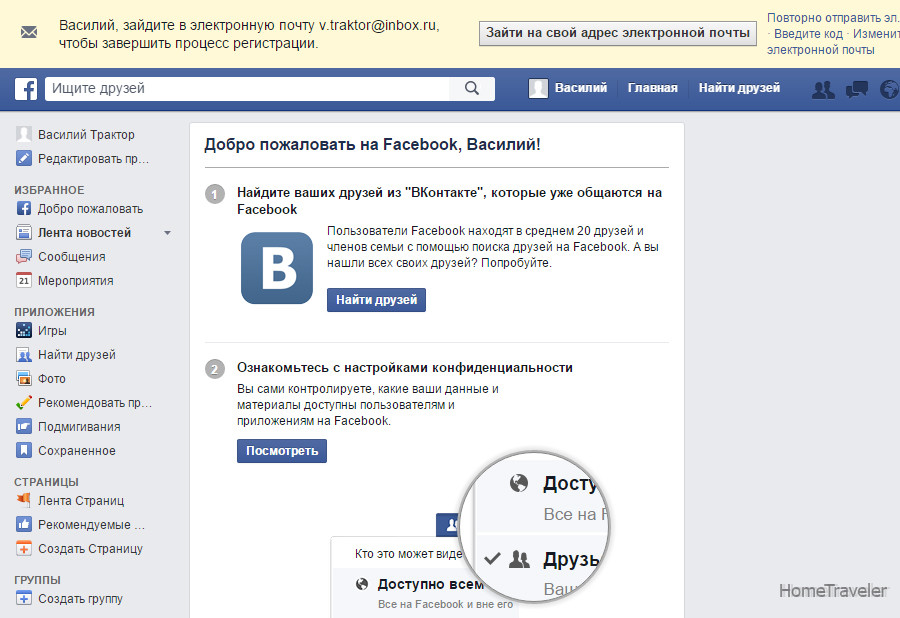
3. Укажите вашу контактную информацию
Это кажется очевидным, но контактная информация выходит за рамки формы для заполнения. Вы хотите включить другие способы связаться с вами.
Это будет зависеть от того, как ваша компания обрабатывает запросы на поддержку и есть ли у вас физическое местонахождение.
Некоторые бренды имеют разные адреса электронной почты в зависимости от цели контакта. Другие делают это просто, используя только адрес электронной почты и номер телефона.
Изображение: Maya BrennerИнформация, которую вы можете указать на странице «Контакты»:
- Фактический адрес. Хотя не у каждого предприятия электронной коммерции есть физическое местонахождение, это важная информация для тех, у кого оно есть. Затем клиенты могут решить, обработать ли их запрос лично или получить более полное представление о том, откуда доставляются их заказы.
- Номер телефона. Люди по-прежнему любят говорить по телефону.
 Для некоторых клиентов это более быстрый способ решить любую проблему, с которой они сталкиваются. Если ваша служба поддержки включает звонки, включите эту ключевую информацию, чтобы эти клиенты были довольны.
Для некоторых клиентов это более быстрый способ решить любую проблему, с которой они сталкиваются. Если ваша служба поддержки включает звонки, включите эту ключевую информацию, чтобы эти клиенты были довольны. - Адрес электронной почты. С другой стороны, многие люди предпочитают отправлять электронную почту. Даже если у вас есть форма (и она находится там же), укажите адрес электронной почты для тех, кто предпочитает писать по электронной почте напрямую.
- Ручки социальных сетей. Еще одна форма общения с вашими клиентами — через социальные сети. Многие платформы обслуживания клиентов также интегрируются с вашими учетными записями в социальных сетях. Кроме того, включив свои дескрипторы в социальных сетях, вы сделаете эти каналы более заметными.
Помимо этого, вы также можете указать рабочие часы или отобразить карту с вашим физическим местоположением.
Изображение: The Modern Shop4. Используйте призыв к действию (CTA)
Ваш CTA очень четко сообщает посетителям, что делать дальше.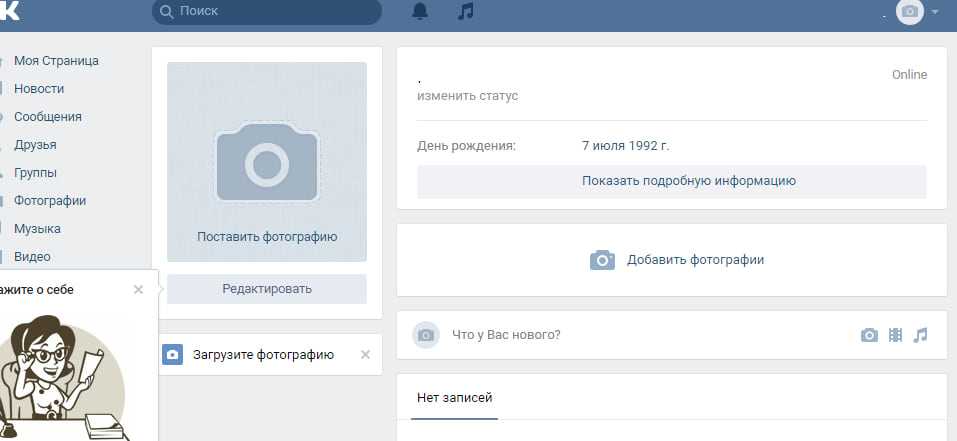 Для вашей страницы «Свяжитесь с нами» CTA будут сосредоточены на том, как люди могут связаться с вами.
Для вашей страницы «Свяжитесь с нами» CTA будут сосредоточены на том, как люди могут связаться с вами.
У вас может быть только один CTA или несколько. В любом случае, у посетителя не должно возникнуть проблем с тем, чтобы точно знать, что делать.
Чтобы ваш призыв к действию выделялся, вы должны выделить его. Для кнопок используйте контрастный цвет. Для текста сделайте его жирным. Язык должен быть активен в обоих случаях, начиная с глагола, такого как GO , GET или SEND .
Избегайте использования общих выражений, таких как ОТПРАВИТЬ или НАЖМИТЕ ЗДЕСЬ .
Изображение: Hey HarperПриведенный выше пример не оставляет сомнений в том, что посетители должны делать после того, как найдут раздел, который им подходит, с призывами к действию, выделенными полужирным шрифтом и заглавными буквами в центре в конце каждого блока.
5. Подчеркните индивидуальность вашего бренда
Голос вашего бренда должен быть очевиден на всех страницах магазина. Страница «Контакты» не является исключением.
Страница «Контакты» не является исключением.
Не делайте это простым и общим, иначе ваши клиенты будут ожидать такого же общего опыта поддержки. Это ключевое место, где может проявиться индивидуальность вашего бренда, побуждая людей уверенно находить решения.
Бренд, известный своими остротами, не становится вдруг грубым, когда пишет на странице «Контакты». Они опираются на него, давая им ответы, которые им нужны.
Нет необходимости разбивать символы.
Помимо копии, вы также хотите оставаться в соответствии с эстетикой дизайна вашего бренда. Сделайте так, чтобы ваш невероятный опыт работы с магазином распространялся на все страницы вашего сайта.
Изображение: Bother6. Упростите их работу, включив автозаполнение
Онлайн-опыт изобилует формами. Большинство из них постоянно запрашивают одну и ту же информацию — имя, фамилию, адрес электронной почты и т. д.
Браузеры понимают эту проблему, предлагая сохранять эту избыточную информацию и автоматически заполнять ее везде, где она находит совместимую форму.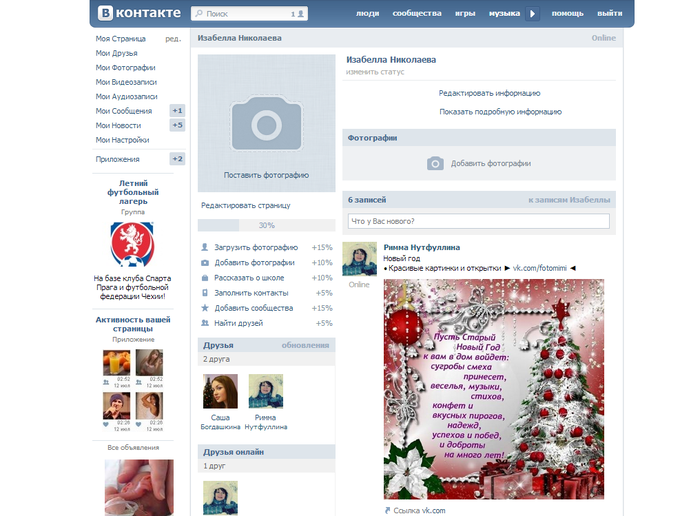 Одним нажатием кнопки люди могут заполнять свои формы, отказываясь от повторного ввода (или нажатия) своих данных.
Одним нажатием кнопки люди могут заполнять свои формы, отказываясь от повторного ввода (или нажатия) своих данных.
Помимо полезной простоты этой функции, она также гарантирует точность введенных данных, что значительно облегчает вашу работу.
Хотя в некоторых формах это может быть уже включено, вы хотите убедиться, что ваша форма позволяет посетителям быстро автоматически заполнять свою информацию и продолжать свой день.
7. Мобильность обязательна
Когда-то мобильность была второстепенной.
Бренды, которые предлагали хороший мобильный опыт, были немногочисленны и редки, поэтому многим приходилось увеличивать масштаб и тыкать в надежде, что они смогут найти нужную страницу в магазине. Если им повезет, они действительно смогут что-то купить.
В наши дни мобильный опыт — это электронная коммерция. Google теперь не только считает ваш мобильный сайт официальным сайтом, но и продажи, связанные с мобильными устройствами, огромны и только растут.
В 2017 году доля мобильных продаж в электронной коммерции составила 58,9%. Ожидалось, что в 2021 году этот показатель вырастет до 72,9%!
Таким образом, создание страницы «Свяжитесь с нами» (и всего вашего магазина) для совершения покупок с мобильных устройств является абсолютной необходимостью.
Для вашей страницы «Свяжитесь с нами» вам нужно упростить для них заполнение этой формы или щелкнуть ваш контактный CTA для удобного звонка или отправки по электронной почте с помощью их пальцев.
Это еще одна причина включить функцию автозаполнения, упростить поля формы и сделать CTA очевидными. Создание индивидуального интерфейса для мобильных устройств — с большим количеством пустого пространства, большими кнопками, крупными шрифтами и т. д. — может сделать многое, чтобы сделать впечатления ваших посетителей необычными.
#cta-visual-pb#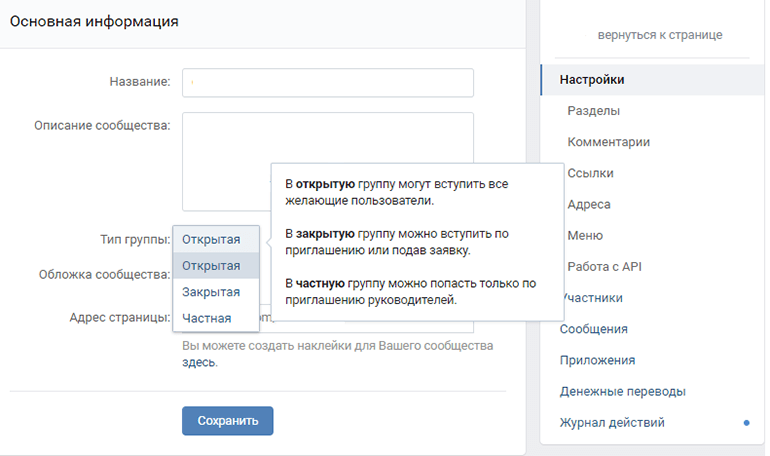 Начните строить бесплатно
Начните строить бесплатно
8. Уменьшите спам с помощью reCAPTCHA
Вам обязательно нужно было доказать какому-то сайту, что вы на самом деле не робот.
Для этого есть веская причина! Это помогает предотвратить перегрузку чьего-либо почтового ящика спам-сообщениями.
Но традиционная форма этого, CAPTCHA, блокировала заполнение форм не только роботами, но и реальными людьми. С трудно читаемыми числами и изображениями кому-либо может быть трудно понять правильно, особенно тем, у кого проблемы с доступностью.
К счастью, с помощью reCAPTCHA Google уменьшила трения для пользователей, но по-прежнему эффективно блокирует отправку форм лицами, не являющимися людьми.
Изображение: sophos.comБлагодаря поведенческому анализу этот шаг проверки может определить, является ли пользователь человеком, не принимая во внимание запутанные текстовые изображения (и гнев, который обычно следует за этим).
Это помогает сделать вашу контактную форму удобной и в то же время безопасной.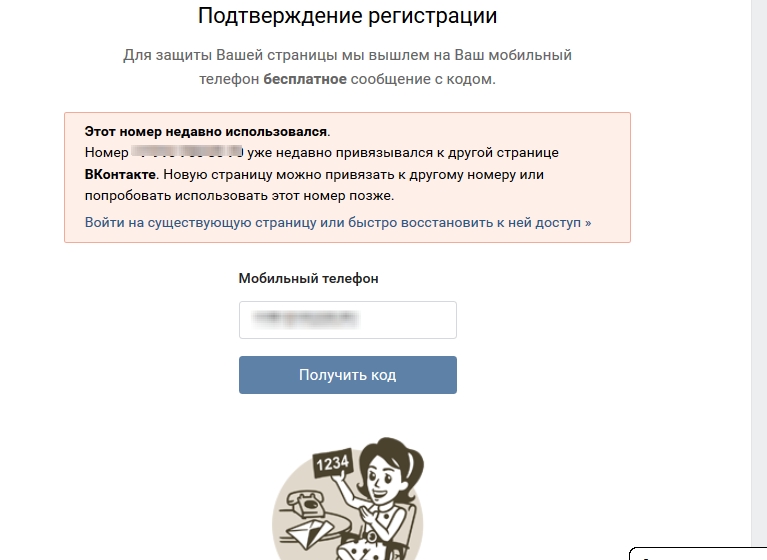
9. Будьте отзывчивы
Наконец, ваша страница «Свяжитесь с нами» бесполезна, если вы не отвечаете на входящие запросы. Вы можете сделать его таким красивым, как вам нравится, но отзывчивость — это самое главное.
Отвечайте на запросы клиентов как можно быстрее. Ставьте цели отвечать в течение определенного периода времени и используйте систему тикетов, которая позволит вам организовать все более эффективно.
Вы также можете добавить информацию на свою страницу «Свяжитесь с нами», которая позволит им узнать часы работы и время ожидания ответа.
Изображение: Tommy JohnДругой вариант — отправлять автоматические ответы на отправленные формы, которые подтверждают, что их сообщение было получено, и сообщают им, когда они могут ожидать ответа.
Как добавить страницу «Свяжитесь с нами» в ваш магазин Shopify
Добавить страницу «Свяжитесь с нами» довольно просто с помощью панели управления Shopify. Вот пошаговое руководство по созданию быстрой и простой страницы «Свяжитесь с нами» в Shopify.
Шаг 1: Перейдите в Интернет-магазин > Страницы, чтобы добавить новую страницу
На панели инструментов Shopify перейдите в Интернет-магазин > Страницы в меню слева, чтобы получить доступ к страницам вашего магазина.
Оттуда вы можете либо найти существующую страницу контактов по умолчанию, выполнив поиск «контакт», либо создать новую страницу для ее замены.
Чтобы создать новую страницу, нажмите кнопку Добавить страницу в правом верхнем углу.
Шаг 2. Добавьте контент на страницу «Свяжитесь с нами»
В простом редакторе страниц Shopify вы можете дать своей новой странице заголовок и начать добавлять основной контент.
По мере ввода раздел предварительного просмотра списка поисковых систем начнет заполняться тегом заголовка и мета-описанием, которые будут отображаться в результатах поиска Google.
Вы можете изменить это, нажав «Редактировать SEO веб-сайта».
В поле Интернет-магазин вы можете выбрать шаблон темы, в котором вы хотите сохранить страницу.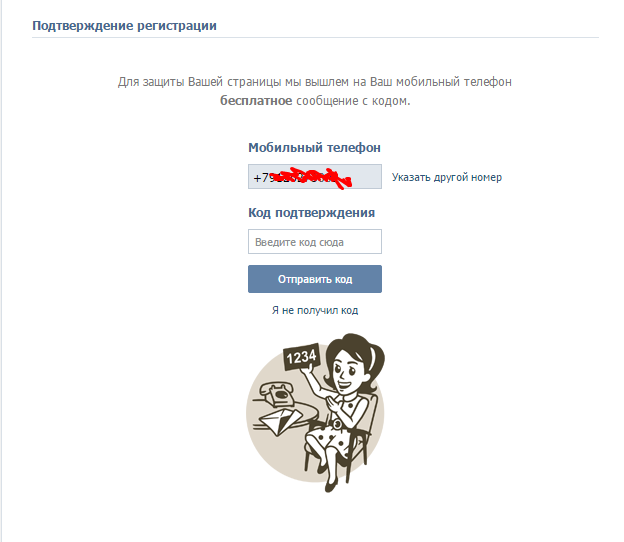 Это повлияет на то, как она будет отображаться и как вы сможете настроить ее в редакторе темы (подробнее об этом позже).
Это повлияет на то, как она будет отображаться и как вы сможете настроить ее в редакторе темы (подробнее об этом позже).
После добавления необходимых сведений сохраните страницу. На данный момент ваша страница не впечатляет. Полезно, но малопривлекательно.
К счастью, если вы используете тему Интернет-магазина 2.0, вы сможете выполнять дополнительные настройки.
Шаг 3. Настройте страницу «Свяжитесь с нами» (только темы для OS 2.0)
Поскольку здесь я использую тему Dawn — новейшую тему Shopify по умолчанию для интернет-магазина 2.0, — я могу использовать редактор тем для настройки любого шаблона страницы в моем магазине, а не только домашней страницы.
Для начала перейдите в Интернет-магазин > Темы и нажмите Настроить для текущей темы OS 2.0.
В редакторе тем используйте раскрывающееся меню, чтобы найти Pages , а затем найдите шаблон темы, который вы сохранили на своей странице, как на последнем шаге.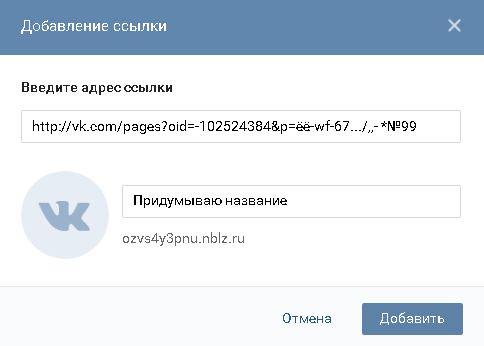 Я сохранил свой как Страница по умолчанию .
Я сохранил свой как Страница по умолчанию .
Когда появится шаблон, будет показана самая последняя страница, которая использовала этот шаблон. Если вам нужно найти другую страницу, просто нажмите «Изменить» рядом с ПРЕДВАРИТЕЛЬНЫЙ ПРОСМОТР в меню слева.
Оказавшись на нужной странице, вы можете приступить к настройке страницы, добавляя, перемещая и редактируя разделы и блоки.
Если вы не выбрали шаблон темы «Контакты», вам нужно будет добавить раздел формы, как я сделал здесь. Я также вставил перед ним раздел с форматированным текстом, чтобы включить в него заголовок и подтекст.
Кроме того, вы можете добавить баннер с изображением, избранную коллекцию, мультимедийный коллаж и многое другое, чтобы сделать вашу страницу более живой.
Я расскажу об этом более подробно в нашем посте о настройке темы, в котором более подробно рассматриваются тонкости редактора тем Shopify.
Если вы упираетесь в параметры настройки Shopify без кода, вы также можете вернуться к обычному редактору страниц для этой страницы, нажмите Дополнительные действия и «Редактировать с помощью Shogun».
Но мы вернемся к этому чуть позже.
Шаг 4. Обновите навигационные ссылки, включив в них страницу «Связаться с нами»
Если вы создали новую страницу «Свяжитесь с нами», вам потребуется обновить ссылку в меню навигации и нижнем колонтитуле.
Перейдите в Интернет-магазин > Навигация и щелкните главное меню и нижнее меню , чтобы обновить или добавить ссылку на страницу «Свяжитесь с нами».
Теперь у вас есть новая страница «Свяжитесь с нами», и к ней легко получить доступ из любой точки вашего сайта.
Shopify Связаться с нами приложения, которые упрощают работу
Конечно, для этого есть приложения. Shopify App Store — это настоящая сокровищница интересных дополнений для вашего магазина, помогающих упростить управление вашей повседневной рутинной работой.
Простой поиск по запросу «свяжитесь с нами» дает около 800 результатов.
Вот лишь несколько приложений, которые вы можете использовать для создания страницы «Свяжитесь с нами» вне панели управления Shopify.
Shogun Page Builder
Пока мы говорим о приложениях, мы можем упомянуть и о наших собственных.
Для по-настоящему динамичной и индивидуальной страницы «Контакты» Shogun Page Builder более чем оборудован. Просто перетащите элементы страницы на место и настройте каждый до мельчайших деталей.
Добавьте контактные формы с проверкой reCAPTCHA, чтобы получать все сообщения, которые вы хотите, и ни одно, что вам не нужно. Затем вставьте изображения, видео, слайдеры продуктов, социальное доказательство и многое другое, чтобы сделать магазин более ярким.
Вы можете попробовать его бесплатно в течение 10 дней. Если вам это нравится, вы можете начать создавать пользовательские страницы для всего вашего магазина, чтобы улучшить качество обслуживания клиентов и повысить конверсию.
Улучшенная форма обратной связи от Awio
С помощью приложения «Улучшенная контактная форма» вы можете быстро настроить простую страницу «Свяжитесь с нами» со встроенной защитой от спама и адаптивным дизайном для мобильных устройств.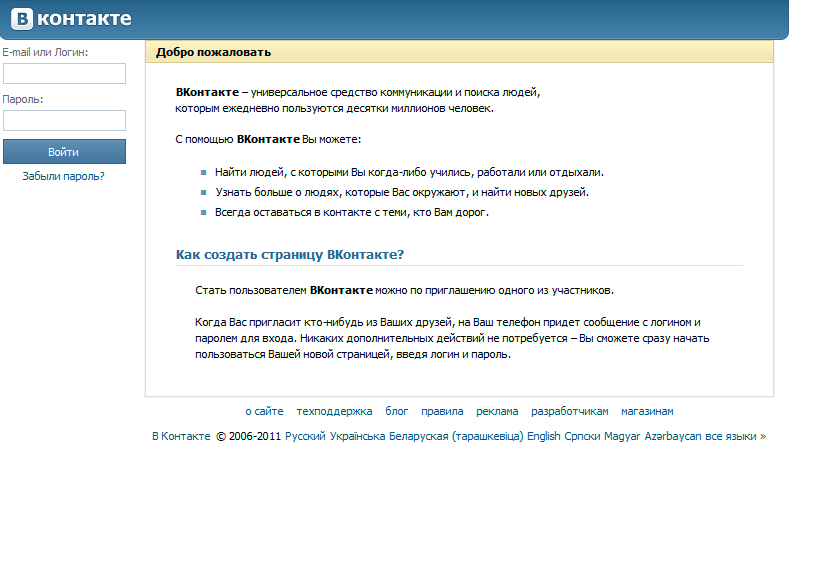
После установки вы получите простую страницу «Свяжитесь с нами» не только с формой, но и с виджетом, который будет отображать контактную форму в любом месте вашего сайта.
Он интегрируется с Mailchimp и Constant Contact и бесплатен для трех контактных форм.
Если вам нужны дополнительные контактные формы и расширенные функции, вы можете выбрать платный план, стоимость которого начинается от 12 долларов в месяц.
Конструктор форм обратной связи от Zotabox
Приложение Конструктор форм обратной связи позволяет создать более привлекательную контактную форму с доступом к фоновым изображениям, вложениям, пользовательским полям и автоответчику.
Контактная форма удобна для мобильных устройств и интегрируется с некоторыми из крупнейших сервисов электронного маркетинга, включая Mailchimp, AWeber, Hubspot и Constant Contact.
Это приложение создает не страницу «Контакты», а форму, доступную через виджет на всех страницах магазина. Однако вы можете встроить их форму на свою страницу «Свяжитесь с нами».
Поставляется с бесплатной 30-дневной пробной версией. По истечении пробного периода вам нужно будет выбрать один из платных планов, стоимость которых начинается от 12,99 долларов США в месяц.
Как создать пользовательскую страницу Shopify «Свяжитесь с нами» с помощью Page Builder
Если вы решите использовать приложение, позволяющее настроить любую страницу в вашем магазине Shopify, вы будете в надежных руках с помощью Shogun Page Builder. Создать страницу «Контакты» очень просто.
Я проведу вас шаг за шагом через создание страницы «Контакты» в Конструкторе страниц.
Шаг 1. В приложении Shogun добавьте новую страницу
На панели инструментов Shogun нажмите Добавить страницу. Вы можете начать с шаблона или с нуля. Мы покажем некоторые из шаблонов позже в этом посте.
Примечание . Как я уже упоминал ранее, еще один вариант — нажать «Редактировать с помощью Shogun» в редакторе страниц Shopify. Хотя это будет работать, вы замените все элементы, чтобы включить полноэкранный режим для этой страницы.
Хотя это будет работать, вы замените все элементы, чтобы включить полноэкранный режим для этой страницы.
Вы попадете в редактор перетаскивания, чтобы приступить к созданию и настройке новой страницы «Контакты».
Шаг 2. Создайте и настройте новую страницу
Независимо от того, используете ли вы готовый шаблон или начинаете создавать страницу с нуля, очень легко перетаскивать элементы на место и настраивать их по своему вкусу.
Изменение шрифтов, цветов, значков, изображений, интервалов, функций форм и т. д. Вы даже можете придать своим изображениям эффект параллакса, чтобы добавить что-то еще к вашему магазину.
Настройка страницы «Свяжитесь с нами» на основе готового шаблона ShogunЯ создал страницу «Свяжитесь с нами» на основе шаблона и сделал еще одну с нуля, чтобы убедиться, насколько это просто. Процесс был довольно простым в обоих направлениях и действительно зависит от вашего видения страницы.
Строя с нуля, вы можете создать структуру, которую задумали. Тем не менее, шаблон позволяет довольно быстро редактировать и публиковать.
Тем не менее, шаблон позволяет довольно быстро редактировать и публиковать.
Шаг 3: Сохраните и опубликуйте страницу «Контакты»
Если вы довольны своей страницей, нажмите Сохранить в правом верхнем углу. Эта кнопка изменится на Publish . Если вы готовы к работе, нажмите Опубликовать .
Ваша страница будет активна по URL-адресу в левом верхнем углу. Вы также сможете найти это на панели инструментов Shopify.
Шаг 4. Обновите навигацию, чтобы она давала ссылку на страницу «Свяжитесь с нами»
Как мы уже говорили ранее, вам нужно обновить ссылки в нижнем колонтитуле и меню навигации, выбрав Интернет-магазин > Навигация и обновив или добавив нужный ссылка в обоих меню.
Вуаля! Вы создали страницу «Свяжитесь с нами», достойную вашего бренда и видения.
5 лучших примеров страницы «Свяжитесь с нами» из магазинов Shopify
Часто бывает полезно посмотреть, что другие бренды делают со своими страницами, чтобы получить вдохновение для своих собственных дизайнов.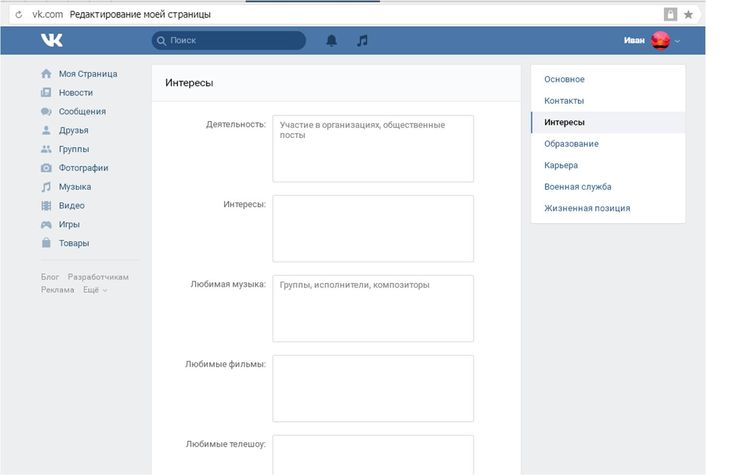
Вот некоторые из лучших примеров, которые я нашел.
East Fork
Эта страница керамического бренда East Fork сочетает в себе страницу «Контакты» и страницу часто задаваемых вопросов.
Вставляя расширяемые разделы аккордеона в раздел аккордеона, они могут сделать страницу минималистичной (и потрясающей), не жертвуя важной информацией.
Контактная информация проста, четко разделена по намерениям: поддержка клиентов, запросы для прессы, оптовая торговля и партнерские отношения.
Изображение: Восточная развилкаЗдесь многое делается из малого, и это выглядит невероятно.
Grady’s Cold Brew
Эта страница Grady’s Cold Brew краткая и приятная, но с визуальным чутьем.
Их тщательно срежиссированное фото яркое, веселое и полезное. Они интегрируют свой продукт и номер телефона, знакомя клиентов с индивидуальностью своего бренда.
Затем они показывают все варианты связи с ними четко и лаконично, делая CTA четкими с вкраплениями цвета.
Это показывает, что вы можете сделать свою страницу «Контакты» привлекательной и полезной, используя всего несколько мощных элементов.
Hey Harper
Еще один бренд, использующий эффектную фотографию в своем заголовке, — Hey Harper.
Страница сразу привлекает внимание активным изображением, а затем предоставляет посетителям четкие пути решения своих проблем.
Серые блоки изолируют каждый CTA таким образом, чтобы помочь глазу быстрее найти то, что ему нужно. Сначала они предлагают свои часто задаваемые вопросы, возможно, уменьшая приток сообщений. Затем они предоставляют несколько вариантов связи в зависимости от намерений пользователя.
Изображение: Hey HarperЗначки выделяют каждый блок визуально привлекательным, но минималистичным способом.
Чистые товары Kuyichi
Как и East Fork, Kuyichi решил добавить свои контактные данные на страницу часто задаваемых вопросов.
Эта стратегия великолепна, потому что посетители могут найти свой ответ, прежде чем сочтут нужным отправить сообщение. Но, если они этого не сделают, контактная форма прямо здесь.
Но, если они этого не сделают, контактная форма прямо здесь.
Сам раздел контактов невероятно прост — адреса электронной почты, контактная форма, физический адрес и примечание о том, когда они могут ожидать ответа.
Image KuyichiНесмотря на непритязательность, их клиенты обязательно найдут на странице то, что им нужно.
Wild Zora
Эта страница «Свяжитесь с нами» от бренда закусок Wild Zora построена как целевая страница с ярким дизайном и удобным для чтения Z-образным макетом.
Но они не ведут с контактной информацией. Вместо этого они начинают с пяти самых распространенных вопросов, сразу же отбрасывая все ненужные электронные письма.
Если эти ответы не помогли, вы сразу найдете их адрес электронной почты с призывом к действию, который нельзя пропустить.
Однако на этом все не заканчивается. Далее следует информация о питании, за которой следует вся остальная контактная информация.
Изображение: Wild Zora Маловероятно, что какой-либо посетитель уйдет с этой страницы «Контакты» без ответа или неизбежного ответа.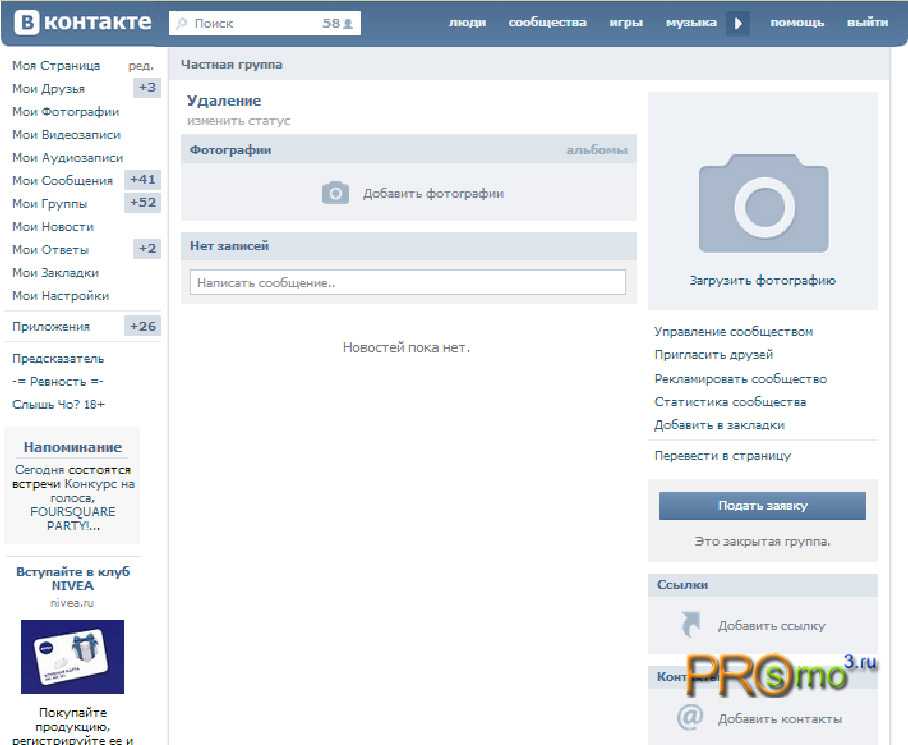
#cta-visual-pb#
4 Шаблоны страниц «Свяжитесь с нами» из конструктора страниц, которые вы можете использовать сейчас
Создание страницы «Свяжитесь с нами» довольно просто, но иногда вы хотите, чтобы кто-то другой начал основную работу за вас.
Здесь на помощь приходят шаблоны.
В Shogun Page Builder есть множество шаблонов, которые можно использовать для создания всех типов страниц магазина. Вот четыре шаблона страницы «Свяжитесь с нами», которые мы предлагаем.
Визуальное изображение во всю ширину Шаблон страницы «Свяжитесь с нами»
В этом шаблоне используется каждый бит экрана с полноразмерным изображением и картой. Над фотографией плавают все контактные данные, а также контактная форма.
Просто отредактируйте содержимое, чтобы оно соответствовало вашему бренду, и настройте его по мере необходимости.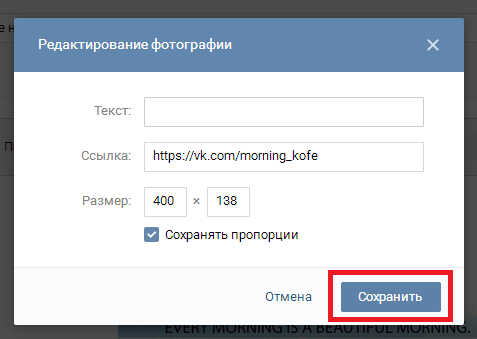
Короткий и понятный шаблон страницы «Свяжитесь с нами»
Эта страница с двумя столбцами содержит много информации на небольшом пространстве. У вас есть контактная форма, телефон и адрес электронной почты, карта и способ начать чат.
Прокрутка не требуется.
Базовый трехблочный шаблон страницы «Свяжитесь с нами»
Еще один простой шаблон, начинающийся с контактной формы. Добавьте все контактные данные в правом нижнем углу и установите карту, чтобы показать, где вы находитесь.
Помните, что все настраивается, поэтому вы можете редактировать цвета, шрифты, интервалы и функциональность разделов, а затем добавлять другие ключевые элементы, чтобы сделать их своими.
Шаблон страницы «Свяжитесь с нами» для обычного магазина
Этот последний шаблон создан для обычного магазина, но шаблон действительно можно настроить под любой бренд.
Благодаря полноразмерному графическому баннеру в шапке он может стать более эффектной страницей «Контакты».
Оставайтесь на связи со своими клиентами, чтобы они были довольны
Если вы упростите контакт с вашим брендом, ваши клиенты будут возвращаться снова и снова. Отличный опыт обслуживания клиентов в значительной степени укрепляет отличные отношения с клиентами.
Разница между паршивой и хорошей поддержкой в вашей собственной жизни расскажет вам столько, сколько вам нужно знать о том, как покупатели относятся к брендам, которые делают это плохо.
Будьте брендом, который делает это хорошо.
#cta-visual-pb#
Как добавить контактную форму в WordPress 2022 (шаг за шагом)
Хотите простой способ создать контактную форму в WordPress?
С помощью контактной формы ваши посетители могут легко связаться с вами, задать вопросы о вашем бизнесе, узнать о продуктах и отправить отзыв. Это обязательное условие на любом сайте.
Это обязательное условие на любом сайте.
Теперь обычно для добавления контактной формы на ваш сайт требуется немного кода, но мы дадим вам гораздо более простой метод, которому может следовать каждый.
В этом уроке вам потребуется всего 5 простых шагов, чтобы создать красивую и полнофункциональную форму на вашем сайте.
Что вам нужно в контактной форме?
Контактные формы могут служить нескольким целям на вашем сайте. Они могут помочь вам получить больше потенциальных клиентов и преодолеть возражения в отношении продаж. Кроме того, это быстрее и проще, чем отправлять электронное письмо, чтобы связаться с вами, поэтому они определенно улучшают взаимодействие с пользователем.
При создании контактной формы необходимо помнить о следующих моментах:
- Удобство использования: Посетители должны иметь возможность отправлять свои сообщения и другую информацию прямо с вашего сайта.
- Получите правильную информацию: Запрашивайте у посетителей только ту информацию, которую вы хотите, например номер телефона, адрес электронной почты и т.
 д.
д. - Защита от спама: Любая форма на веб-сайте обязательно получит спам. Плагин может помочь вам предотвратить отправку спамерами и хакерами поддельных записей и даже вредоносных программ.
- Организованные данные: Данные, которые вы получаете из контактных форм, ценны. По мере того, как все больше пользователей отправляют форму, ваши данные могут легко потеряться. Организация записей в форме с самого начала — правильный путь.
- Лидогенерация: Воспользуйтесь возможностью спросить пользователей, можете ли вы добавить их в свой список адресов электронной почты, чтобы поддерживать их интерес к еженедельному информационному бюллетеню.
- Соответствие: Многие конструкторы контактных форм предоставляют возможность добавить флажок для запроса разрешения пользователя связаться с ними. Вы можете легко соблюдать правила GDPR.
С учетом сказанного давайте начнем наше пошаговое руководство о том, как добавить контактную форму на ваш сайт WordPress.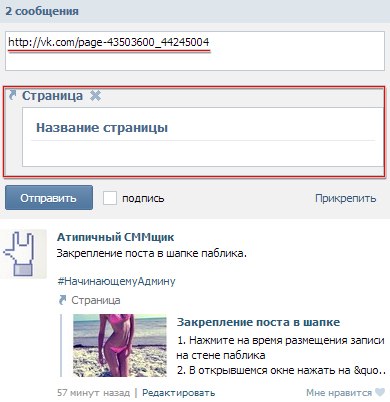
Если вы собираетесь создать контактную форму на WordPress, вам следует использовать самый лучший плагин на рынке. Это WPForms, без сомнений.
WPForms — самый мощный конструктор форм для сайтов WordPress. Он поставляется со всеми функциями, которые вам когда-либо понадобятся для создания любого типа формы за несколько кликов.
Благодаря простому конструктору перетаскивания любой может добавить контактную форму в WordPress без какого-либо программирования. Плагин предлагает множество шаблонов форм, поэтому вам не нужно создавать их с нуля. Вы можете просто добавлять или удалять поля и настраивать форму по своему усмотрению.
Кроме того, вы получите доступ к другим расширенным функциям, таким как уведомления форм и подтверждения.
Это позволит вам отправлять электронные письма и сообщения с подтверждением вашим посетителям, как только они нажмут кнопку отправки в вашей контактной форме. Вы даже можете уведомить себя и членов своей команды, чтобы вы могли немедленно ответить пользователям
Можно с уверенностью сказать, что WPForms — лучший выбор для создания контактных форм в WordPress. Вот основные функции, которые предлагает плагин:
Вот основные функции, которые предлагает плагин:
- Удобный для начинающих конструктор форм с перетаскиванием
- Более 100 готовых шаблонов форм
- Поддержка платежных систем, таких как PayPal, Stripe, Square и других
- Панель управления входом для отслеживания отправки форм и управления ими маркетинговые услуги для создания вашего списка адресов электронной почты
- Встроенная защита от спама с параметрами проверки
Теперь, когда вы знаете, какой конструктор форм использовать, давайте узнаем, как легко создать контактную форму в WordPress.
Шаг 1: Установите плагин WPForms
Во-первых, вам необходимо зарегистрировать учетную запись WPForms. Вы также можете начать работу с плагином WPForms Lite, который доступен на WordPress.org. Эта бесплатная версия имеет множество функций для создания профессиональных контактных форм для вашего веб-сайта.
Если вам нужен доступ к расширенным функциям, таким как платежные шлюзы и дополнения к формам, вы можете перейти на профессиональную версию.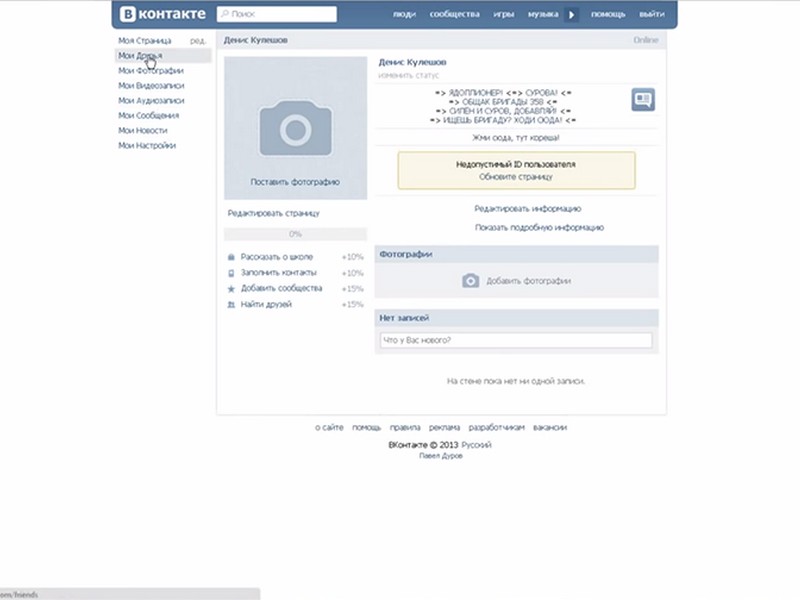 Тарифные планы начинаются с 39,50 долларов в год.
Тарифные планы начинаются с 39,50 долларов в год.
После регистрации вы найдете файл загрузки и лицензионный ключ на панели управления WPForms.
Вам необходимо установить плагин WPForms на свой сайт WordPress. Чтобы узнать больше об этом, ознакомьтесь с нашим простым руководством по установке плагина WordPress.
После установки плагина откройте страницу WPForms » Settings и введите здесь свой лицензионный ключ.
Затем нажмите кнопку Verify Key , чтобы увидеть сообщение об успешном завершении.
Теперь вы можете приступить к созданию контактной формы WordPress.
Шаг 2. Создайте новую контактную форму
Чтобы создать новую форму, перейдите на вкладку WPForms »Add New в левом меню панели инструментов WordPress.
Затем вы увидите библиотеку шаблонов, где вы можете выбрать шаблон контактной формы или пустую форму, чтобы начать работу.
Вы можете дать своей форме имя вверху и выбрать шаблон Simple Contact Form для этого руководства.
На следующем экране вы увидите конструктор форм перетаскивания. Все поля формы, такие как электронная почта, номера, капча и загрузка файла, доступны в левой части страницы.
А справа вы увидите превью формы. Шаблон формы уже включает все необходимые поля формы, такие как:
- Имя (имя и фамилия)
- Адрес электронной почты
- Комментарий / Сообщение
Если это все, что вам нужно, нажмите Сохранить и перейдите к следующему шагу. . Если вам нужно больше настроить его, конструктор перетаскивания невероятно прост в использовании.
Вы можете легко добавить новое поле формы в предварительном просмотре формы и расположить порядок по своему усмотрению. Например, мы добавим выпадающее поле в контактную форму.
Чтобы отредактировать поле формы, вы можете просто щелкнуть по нему, и вы увидите параметры поля, такие как метка, метки элементов, описание и многое другое.
На вкладке настроек Advanced вы найдете дополнительные параметры, такие как стиль формы, размер поля, классы CSS и другие параметры для настройки поля формы.
После того, как вы закончите настройку контактной формы, вы можете изменить настройки, чтобы убедиться, что они соответствуют вашим потребностям.
Шаг 3. Настройка параметров формы
В левой панели меню редактора формы щелкните значок Настройки » Общие вкладка. Здесь вы увидите следующие настройки формы:
- Имя формы: Измените имя своей контактной формы.
- Описание формы: Добавьте простое описание того, что делает ваша контактная форма.
- Текст кнопки «Отправить»: Измените метку кнопки «Отправить» контактной формы.
- Текст обработки кнопки отправки: Введите текст, который будет отображаться на кнопке отправки при обработке формы.
- Включить защиту от спама: Предотвращает отправку форм ботами-спаммерами.
Если вы прокрутите вниз, вы увидите дополнительные параметры, такие как настраиваемый CSS для кнопки отправки, отправка формы AJAX и многое другое. Они предназначены для разработчиков, которые хотят добавить собственное кодирование.
Они предназначены для разработчиков, которые хотят добавить собственное кодирование.
Когда вы закончите, нажмите Сохранить и перейдите к следующему шагу.
Шаг 4: Включите уведомления и подтверждения форм
WPForms позволяет вам контролировать, что происходит после того, как пользователи отправят форму на вашем веб-сайте WordPress. Вы можете отправлять уведомления и подтверждения формы на:
- Уведомляйте себя и членов своей команды о новых отправках форм
- Отправьте пользователям электронное письмо, чтобы подтвердить их отправку.
- Показать подтверждение или поблагодарить за сообщение после успешной отправки формы
- Перенаправить клиентов на другую страницу после отправки формы
Чтобы настроить уведомления по электронной почте, откройте вкладку Настройки » Уведомление в левом меню формы строитель.
По умолчанию уведомление администратора уже настроено. Это отправит электронное письмо администратору веб-сайта всякий раз, когда будет отправлена новая форма.
В поле Отправить на адрес электронной почты вы также можете добавить дополнительные адреса электронной почты членов вашей команды. Просто убедитесь, что вы разделяете их запятыми.
Более того, вы можете настроить уведомления для своих пользователей и отправлять им электронные письма с автоматическим подтверждением. Для этого просто нажмите кнопку Добавить новое уведомление .
Чтобы добавить адрес электронной почты пользователя, щелкните параметр Показать смарт-теги и выберите поле формы Электронная почта .
Далее вы можете настроить строку темы, имя формы и текст сообщения электронной почты. Если вы хотите отобразить сведения об отправке формы в сообщении электронной почты, используйте смарт-тег {all_fields}.
Это автоматически извлечет данные из отправки формы и добавит их в уведомление по электронной почте.
Теперь вы можете настроить сообщение с подтверждением, которое отображается в интерфейсе вашего сайта WordPress после того, как пользователи отправят форму.
Для этого нажмите на вкладку Подтверждения на странице настроек. Здесь вы увидите 3 варианта:
- Показать пользовательское сообщение
- Перенаправить на другую страницу вашего сайта
- Перенаправить на внешний веб-сайт или страницу
Если вы хотите показать сообщение с благодарностью пользователям, вы можете ввести собственное сообщение в текст область.
Кроме того, вы получите возможность автоматически прокручивать вверх до подтверждающего сообщения и показывать пользователям предварительный просмотр отправки формы. Вы даже можете выбрать стиль предварительного просмотра.
Подробнее об этом читайте в нашем руководстве о том, как настроить правильные формы уведомлений и подтверждений.
Не забудьте сохранить настройки в конце.
Все, что вам нужно сделать сейчас, это добавить контактную форму на ваш сайт WordPress. Прежде чем мы это сделаем, если вы хотите подключить эту контактную форму к своей учетной записи электронной почты, вы можете сделать это на вкладке Marketing .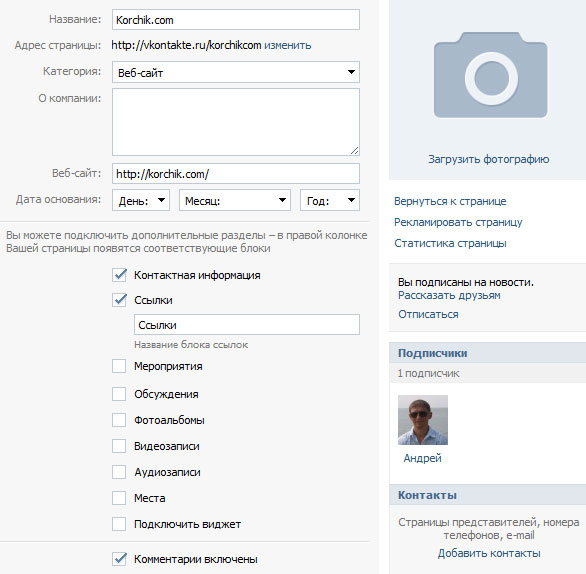
Вам просто нужно выбрать поставщика услуг электронной почты и подключить свою учетную запись. Затем вы можете сегментировать потенциальных клиентов и автоматически добавлять их в свой список контактов электронной почты и кампании. Это действительно так просто!
Теперь давайте добавим контактную форму на ваш сайт.
Шаг 5: Добавьте свою контактную форму в WordPress
WPForms позволяет вам добавлять свои контактные формы на любую страницу, запись или боковую панель вашего сайта. Он предлагает шорткод контактной формы и поддержку редактора блоков Gutenberg, чтобы сделать процесс очень простым.
Добавить контакт на страницу или сообщение WordPress (Gutenberg)
Чтобы добавить контактную форму на любую страницу или сообщение WordPress, вы можете выполнить поиск WPForms и добавьте его в текстовый редактор.
Затем вы увидите раскрывающееся меню, в котором вы можете выбрать контактную форму, которую вы только что создали.
После выбора формы вы увидите предварительный просмотр в текстовом редакторе. Чтобы добавить контактную форму на свой сайт, нажмите кнопку Опубликовать в правом верхнем углу.
Добавить контакт на страницу или сообщение WordPress (классический редактор)
Если вы используете классический редактор WordPress, вы можете добавить контактную форму с помощью Добавить кнопку формы . Или вы можете просто скопировать и вставить шорткод формы, чтобы встроить форму на свой веб-сайт.
Добавить контактную форму на боковую панель
Вы также можете добавить контактную форму на виджет боковой панели. Для этого перейдите в Внешний вид » Виджет . Теперь перетащите виджет WPForms в боковую панель или меню нижнего колонтитула справа.
После этого выберите форму в раскрывающемся меню и сохраните изменения.
Когда закончите, нажмите на Кнопка Сохранить . Теперь ваша форма начнет отображаться на боковой панели вашего сайта.
Теперь ваша форма начнет отображаться на боковой панели вашего сайта.
Вот и все! Вы узнали, как добавить контактную форму в WordPress за несколько простых шагов с помощью WPForms.
Несомненно, WPForms — это плагин WordPress №1 для создания форм, который позволяет создавать формы для любых целей. Он совместим со всеми основными темами WordPress и конструкторами страниц, поэтому у вас не возникнет проблем с его использованием на вашем сайте.
WPForms также позволяет создавать другие формы, такие как:
- Формы заказа продукции
- Регистрация на мероприятия
- Формы пожертвований
- Опросы и опросы
- Формы бронирования
…и многое другое. Просто щелкните ссылки выше, чтобы сразу перейти к простому руководству по его настройке.
На сегодня все! Мы надеемся, что эта статья помогла вам легко добавить контактную форму на ваш сайт WordPress.
Если вам понравилось это руководство, вам также может понравиться наше пошаговое руководство о том, как легко создать опрос в WordPress.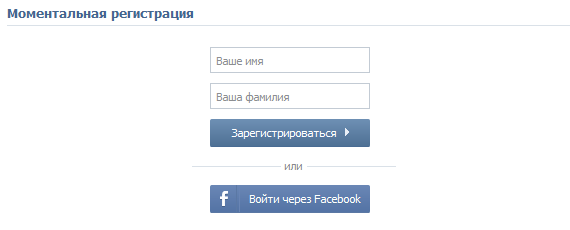


 Эта хитрость актуальна для Whatsapp, но точно не для Tik Tok, где можно беспроблемно переключаться.
Эта хитрость актуальна для Whatsapp, но точно не для Tik Tok, где можно беспроблемно переключаться.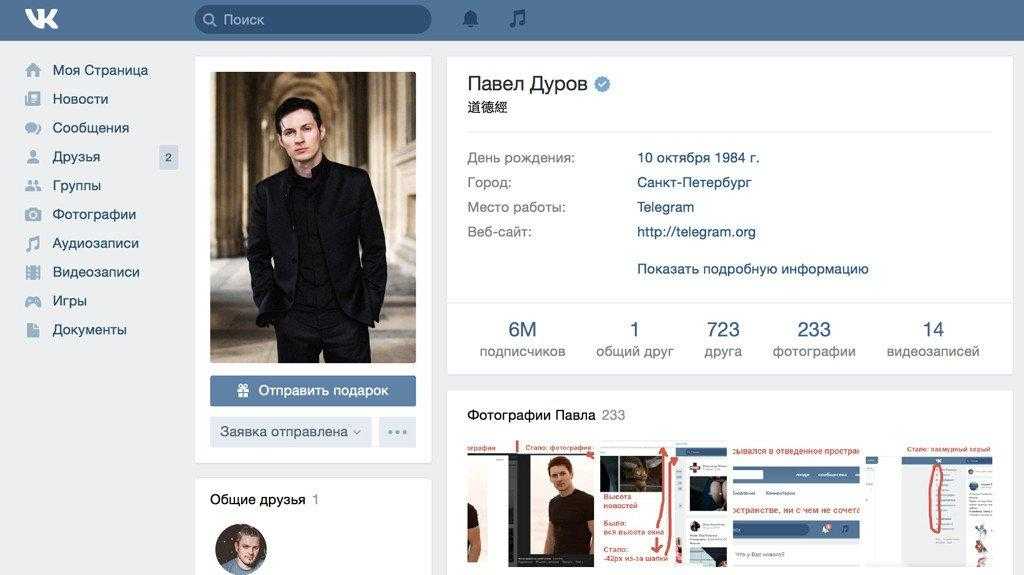


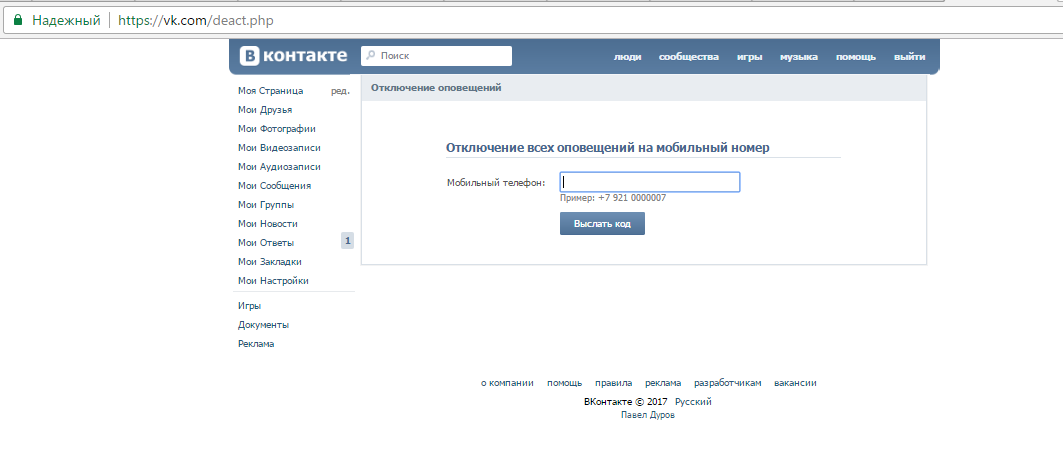 Они дают 5 предупреждений, а потом блокируют акк. Это правило создано для того, чтобы люди не продавали свои профили за деньги.
Они дают 5 предупреждений, а потом блокируют акк. Это правило создано для того, чтобы люди не продавали свои профили за деньги. Для некоторых клиентов это более быстрый способ решить любую проблему, с которой они сталкиваются. Если ваша служба поддержки включает звонки, включите эту ключевую информацию, чтобы эти клиенты были довольны.
Для некоторых клиентов это более быстрый способ решить любую проблему, с которой они сталкиваются. Если ваша служба поддержки включает звонки, включите эту ключевую информацию, чтобы эти клиенты были довольны.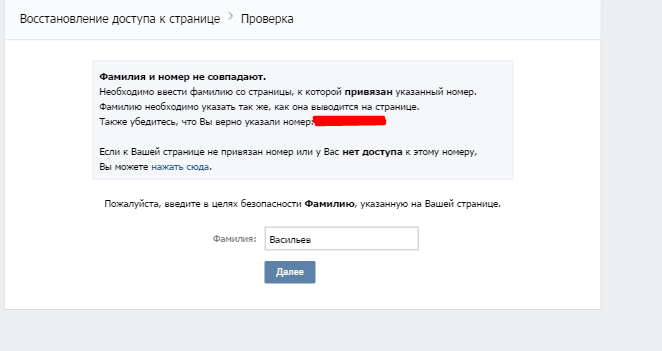 д.
д.